Solution 1 :
Lorsque vous attachez un volume EBS, vous spécifiez le périphérique sous lequel l'attacher. Sous linux, ces appareils sont /dev/xvd* - et sont liés symboliquement à /dev/sd*
Dans la console AWS, vous pouvez voir vos volumes EBS, les instances auxquelles ils sont attachés et l'appareil auquel chaque volume est attaché :
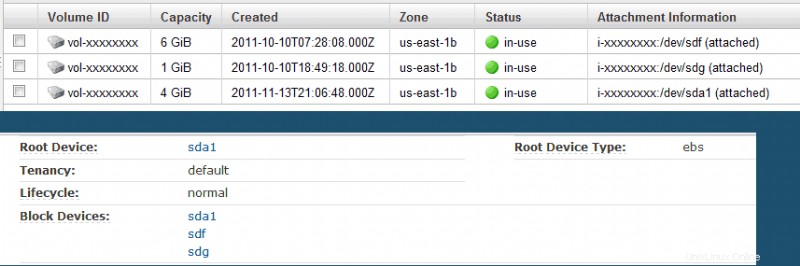
Vous pouvez obtenir la même chose à partir des outils CLI.Définissez les variables d'environnement nécessaires :
export EC2_PRIVATE_KEY=/root/pk-XXXXXXXXXXXXXXXXXXXXXXXXXXXXXXXX.pem
export EC2_CERT=/root/cert-XXXXXXXXXXXXXXXXXXXXXXXXXXXXXXXX.pem
Exécutez la commande sur votre instance actuelle (sinon, spécifiez simplement l'instance-id) :
ec2-describe-instances `curl -s http://169.254.169.254/latest/meta-data/instance-id` | grep BLOCKDEVICE
BLOCKDEVICE /dev/sda1 vol-xxxxxxxx 2011-11-13T21:09:53.000Z
BLOCKDEVICE /dev/sdf vol-xxxxxxxx 2011-11-13T21:09:53.000Z
BLOCKDEVICE /dev/sdg vol-xxxxxxxx 2011-11-13T21:09:53.000Z
Il convient de noter que dans les deux cas ci-dessus - la CLI et la console AWS - les appareils sont décrits comme étant attachés à /dev/sd* - ce n'est pas vraiment le cas, cependant.
Regardez le contenu de /dev :
ls -l /dev/sd* /dev/xv*
lrwxrwxrwx 1 root root 5 Dec 12 18:32 /dev/sda1 -> xvda1
lrwxrwxrwx 1 root root 4 Dec 12 18:32 /dev/sdf -> xvdf
lrwxrwxrwx 1 root root 4 Dec 12 18:32 /dev/sdg -> xvdg
brw-rw---- 1 root disk 202, 1 Dec 12 18:32 /dev/xvda1
brw-rw---- 1 root disk 202, 80 Dec 12 18:32 /dev/xvdf
brw-rw---- 1 root disk 202, 96 Dec 12 18:32 /dev/xvdg
Les appareils sont en fait /dev/xvd* - et le /dev/sd* les chemins sont des liens symboliques.
Une autre approche pour vérifier les appareils actuellement disponibles consiste à utiliser fdisk -l , ou pour une sortie plus simple :
cat /proc/partitions
major minor #blocks name
202 1 4194304 xvda1
202 80 6291456 xvdf
202 96 1048576 xvdg
Si vous avez besoin de déterminer quels appareils ont été montés, utilisez mount et df - et cochez /etc/fstab pour modifier les options de montage.
Solution 2 :
Pour utiliser un volume EBS attaché à l'EC2, vous devez d'abord monter le volume.
- Connectez-vous à votre instance à l'aide de SSH.
- Utilisez le lsblk commande pour afficher vos périphériques de disque disponibles et leurs points de montage.
[[email protected] ~]$ lsblk
NAME MAJ:MIN RM SIZE RO TYPE MOUNTPOINT
xvda 202:0 0 8G 0 disk
└─xvda1 202:1 0 8G 0 part /
xvdb 202:16 0 8G 0 disk
xvdf 202:80 0 100G 0 disk
- créer un système de fichiers sur le volume, exemple -> sudo mkfs -t ext4 /dev/xvdf
- créer un répertoire de point de montage pour le volume ->sudo mkdir mount_point
- Pour monter ce volume EBS à l'emplacement que vous venez de créer -> sudo mount /dev/xvdf mount_point
- Pour vérifier, vous pouvez effectuer ls mount_point
https://docs.aws.amazon.com/AWSEC2/latest/UserGuide/ebs-using-volumes.html